Per portare le tue visualizzazioni in Cinema4Dal livello successivo, è essenziale creare un aspetto visivoaccattivante. In questa guida scoprirai come applicare in modo efficace le variazioni di colore, le vignette e un aumento di struttura e contrasto con il filtro Camera Raw.
Principali conclusioni
- L'aspetto visivo è più di semplici impostazioni di colore e contrasto.
- Una vignetta può influenzare notevolmente l'atmosfera di un'immagine.
- Il giusto equilibrio tra chiarezza e struttura è fondamentale per un risultato professionale.
Passo 1: Preparazione del tuo livello
Prima di iniziare con il filtro Camera Raw, assicurati di avere raggruppato tutto ciò di cui hai bisogno per il tuo aspetto visivo su un unico livello. Fai clic prima sul livello superiore del tuo progetto. Per gli utenti Mac, la combinazione di tasti è Shift + Alt + Command + E, mentre gli utenti PC dovrebbero usare Shift + Alt + Ctrl + E. Questo ti permette di raggruppare tutti i livelli esistenti in un nuovo livello. Nomina questo livello, ad esempio, "Aspetto visivo", per avere una chiara panoramica del tuo lavoro.
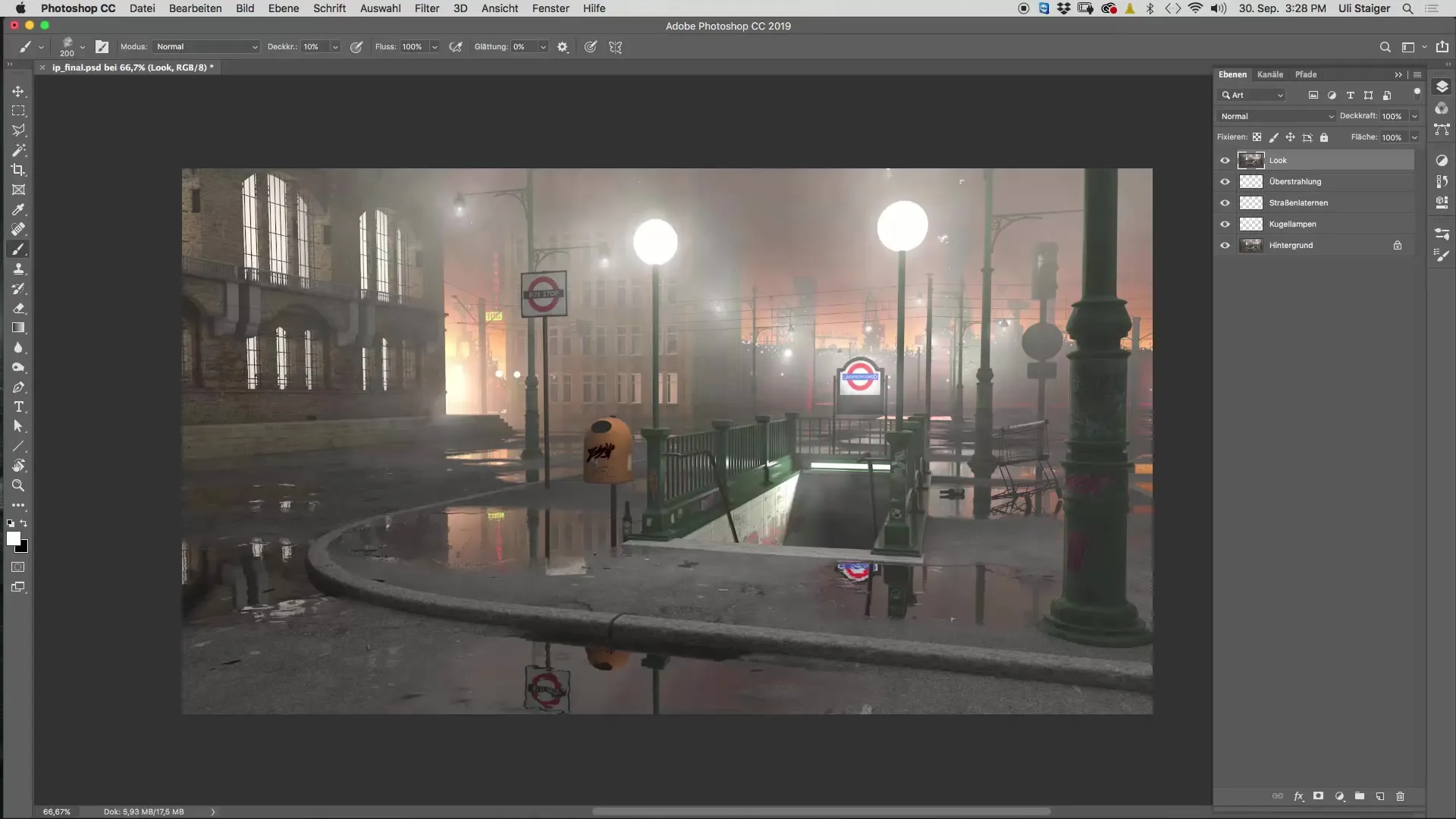
Passo 2: Conversione in un oggetto intelligente
Per lavorare in modo più flessibile con il tuo aspetto visivo, dovresti convertire il livello appena creato in un oggetto intelligente. Questo ti consente di riapplicare o adattare il filtro Camera Raw in qualsiasi momento senza perdere i dati originali. Fai clic con il pulsante destro del mouse sul livello e seleziona "Converti in oggetto intelligente".
Passo 3: Applicazione del filtro Camera Raw
Ora che il tuo livello è un oggetto intelligente, vai al menu "Filtro" e seleziona "Filtro Camera Raw". Qui troverai molti strumenti utili per ottenere la qualità dell'immagine desiderata. Potrebbe sembrare che l'immagine sia inizialmente un po' sfocata. Assicurati di impostare la tua visualizzazione al 100% per vedere un'immagine più accurata delle tue regolazioni.
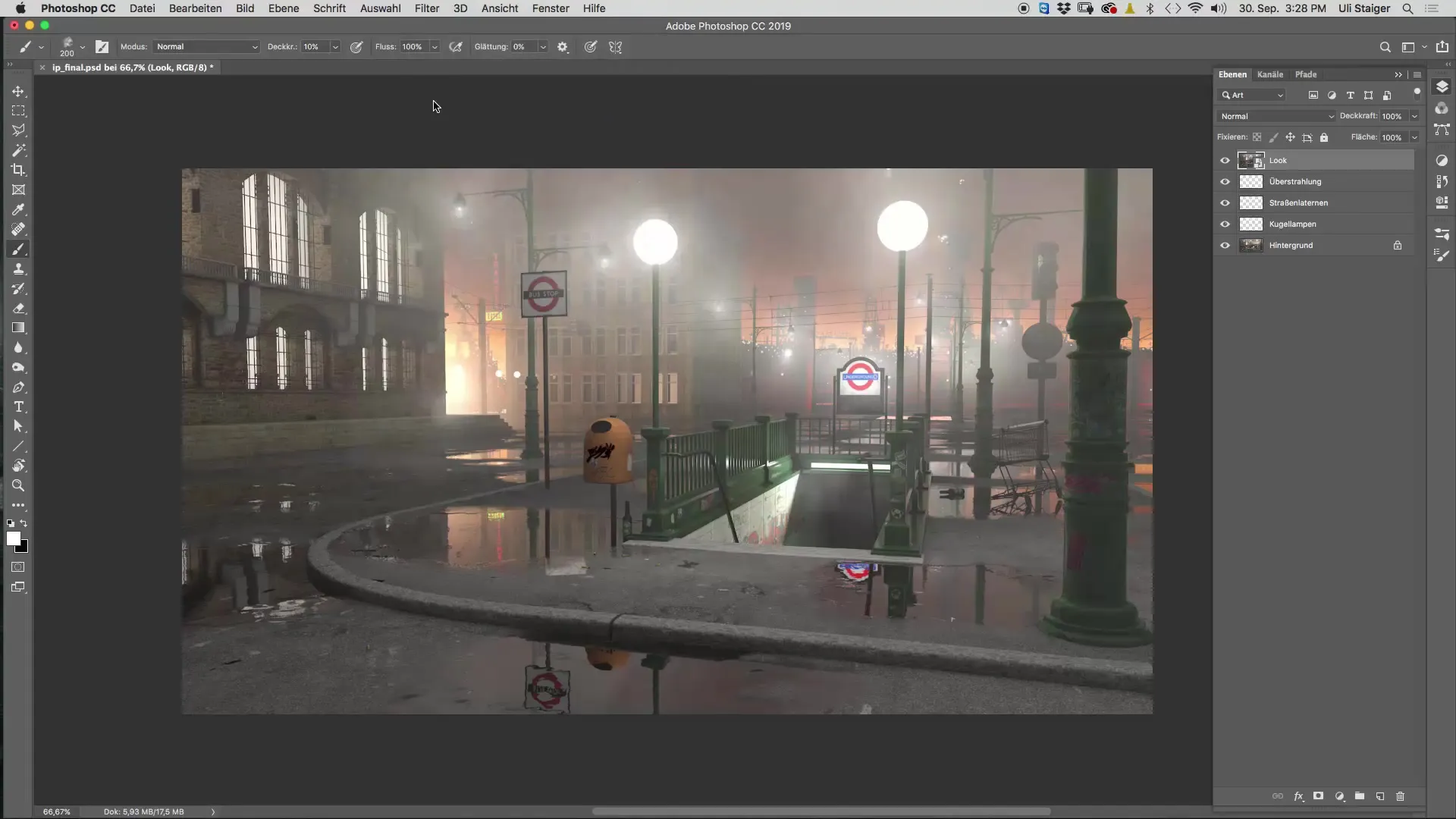
Passo 4: Regolazione della chiarezza e della struttura
Inizia con le impostazioni di "Chiarezza" e "Struttura". Questi due parametri dovrebbero rendere l'immagine più viva. Fai attenzione a non esagerare con la chiarezza, poiché questo può portare rapidamente a risultati innaturali. Un valore tra il 25% e il 30% è solitamente ottimale. Aumenta lentamente la struttura per rendere la tua immagine fondamentalmente più nitida, ma tieni il valore a un massimo del 10% per evitare sovraccarichi.
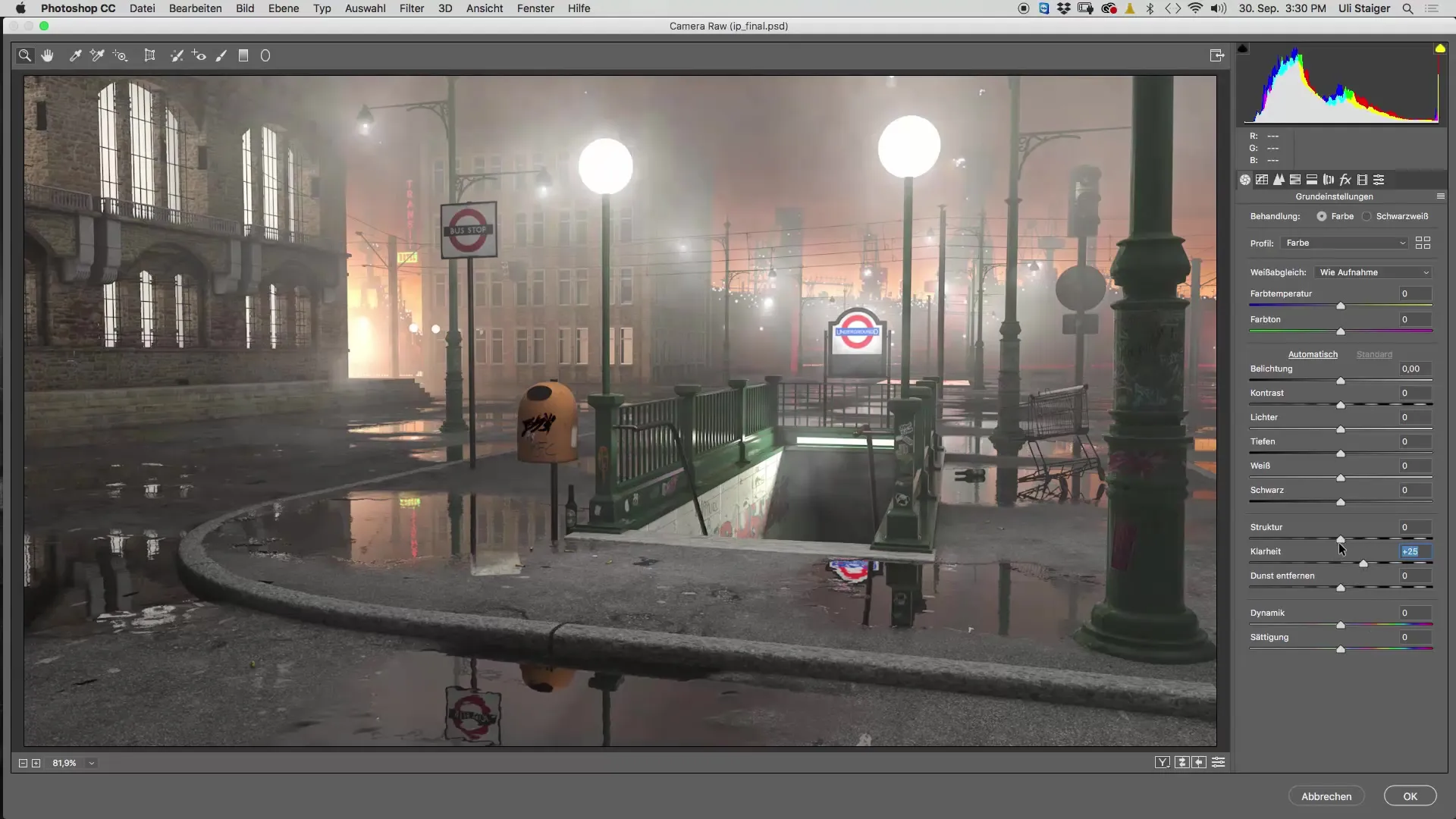
Passo 5: Regolazione delle ombre e del valore del nero
Controlla ora le ombre e i valori del nero nella tua immagine. A volte può essere utile aumentare la regola del valore del nero per rendere l'immagine più dinamica. Tieni d'occhio l'istogramma per assicurarti di non perdere il contrasto desiderato. Un leggero aumento del valore del nero può rendere l'immagine complessiva più chiara e incisiva.
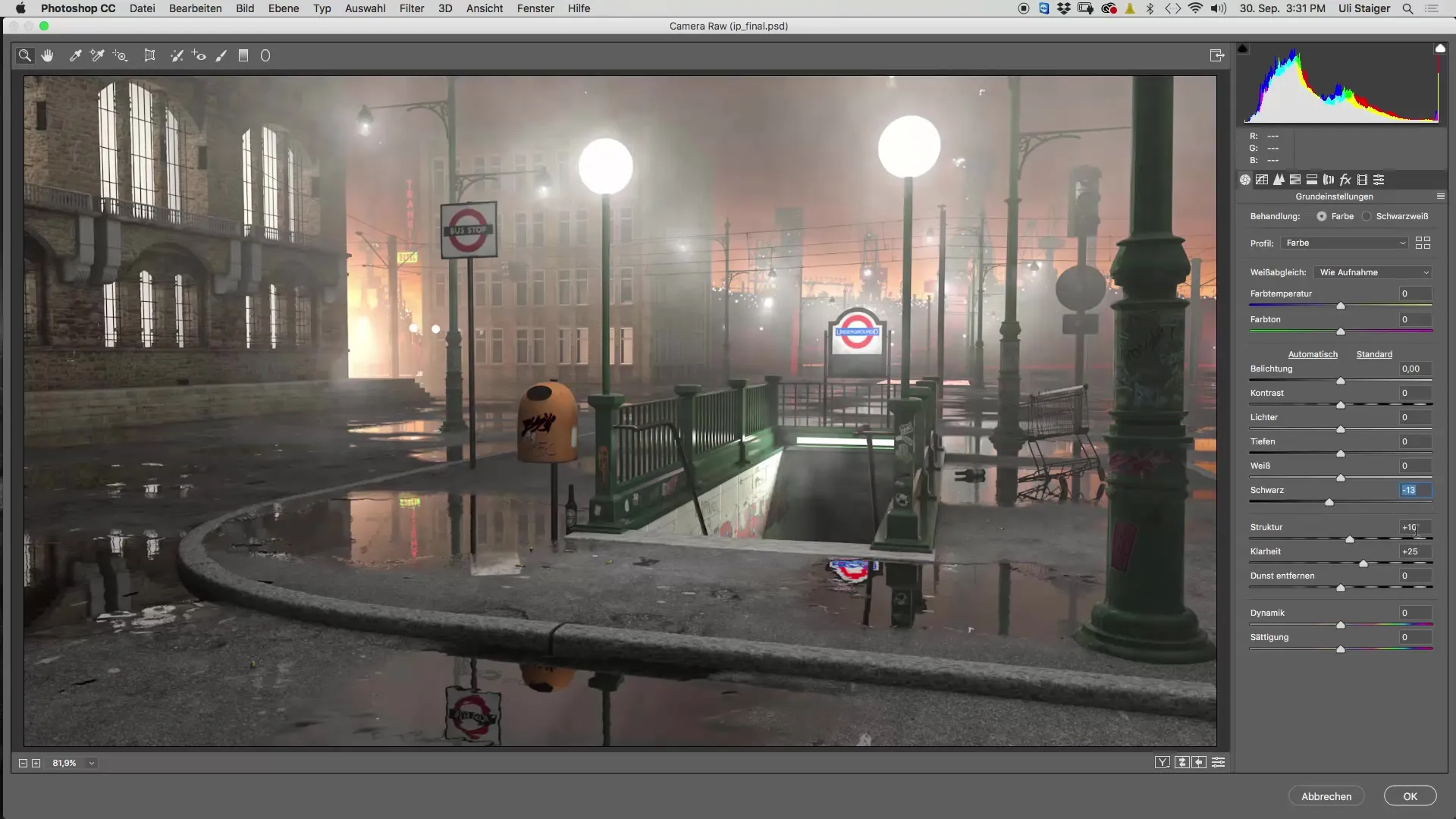
Passo 6: Aggiungi una vignetta
Una vignetta può concentrare l'attenzione sul punto centrale della tua immagine. Sotto gli "Effetti" nel filtro Camera Raw puoi creare una vignetta. Assicurati di adattare il punto centrale e la rotondità secondo le tue preferenze. I bordi più scuri possono contribuire a rendere l'immagine più drammatica, il che si adatta particolarmente bene a un aspetto cupo.

Passo 7: Regolazione del tono
Per dare alla tua immagine un tono caldo, torna alle "Impostazioni di base" e regola le proporzioni dei colori. Un tono più caldo può creare un'atmosfera che è sia accogliente che misteriosa. Questo è particolarmente importante per una scena influenzata anche dalle fonti di luce in Cinema 4D.
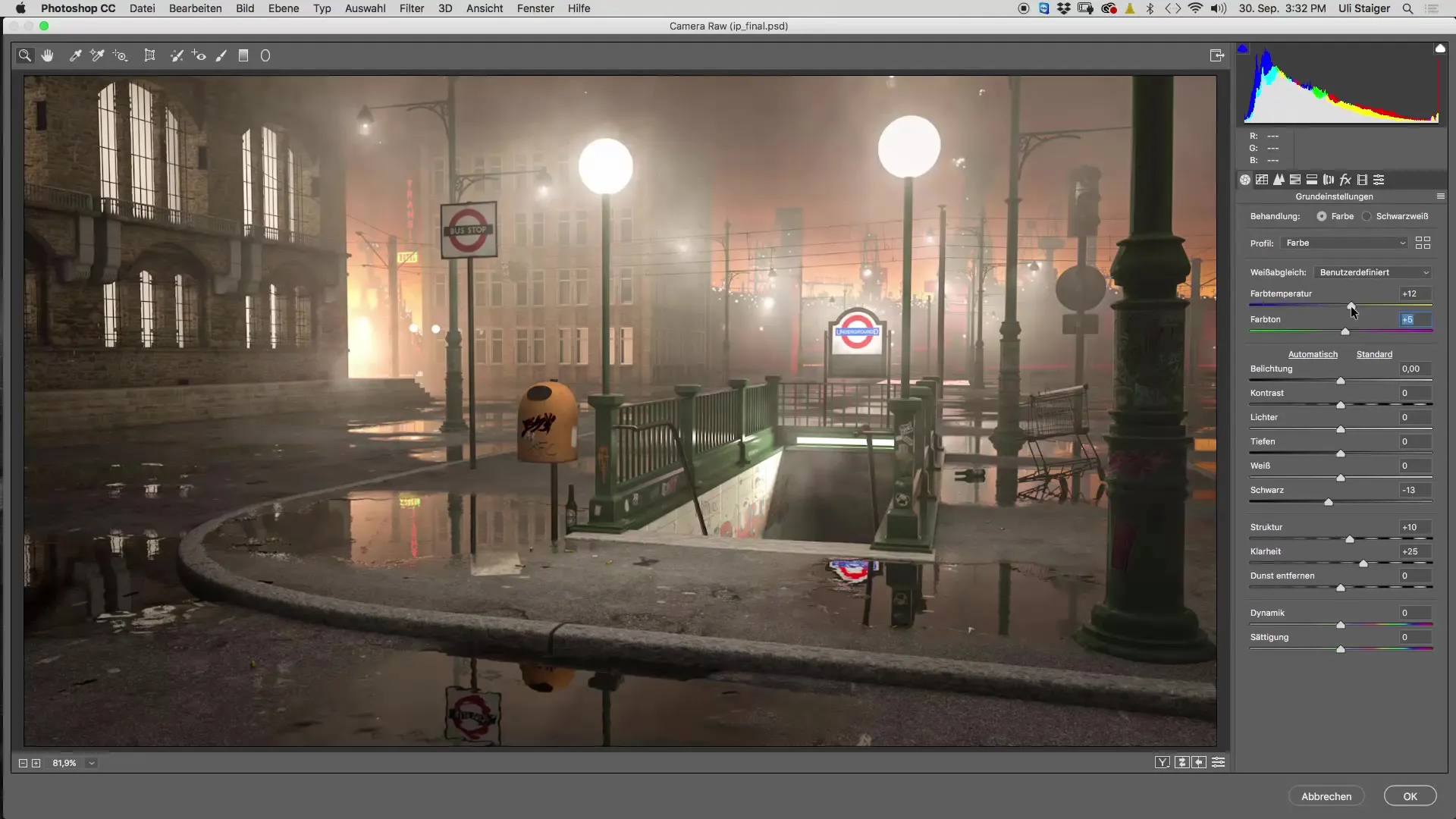
Passo 8: Regolazioni finali
Ora confronta la tua immagine nella vista prima-dopo. È importante vedere le modifiche e assicurarti che tutte le tue regolazioni appaiano armoniose. Approfitta di questo momento per apportare ultime modifiche a chiarezza, struttura o vignetta, se necessario. Puoi tornare in qualsiasi momento e riapplicare nuovamente il filtro Camera Raw.
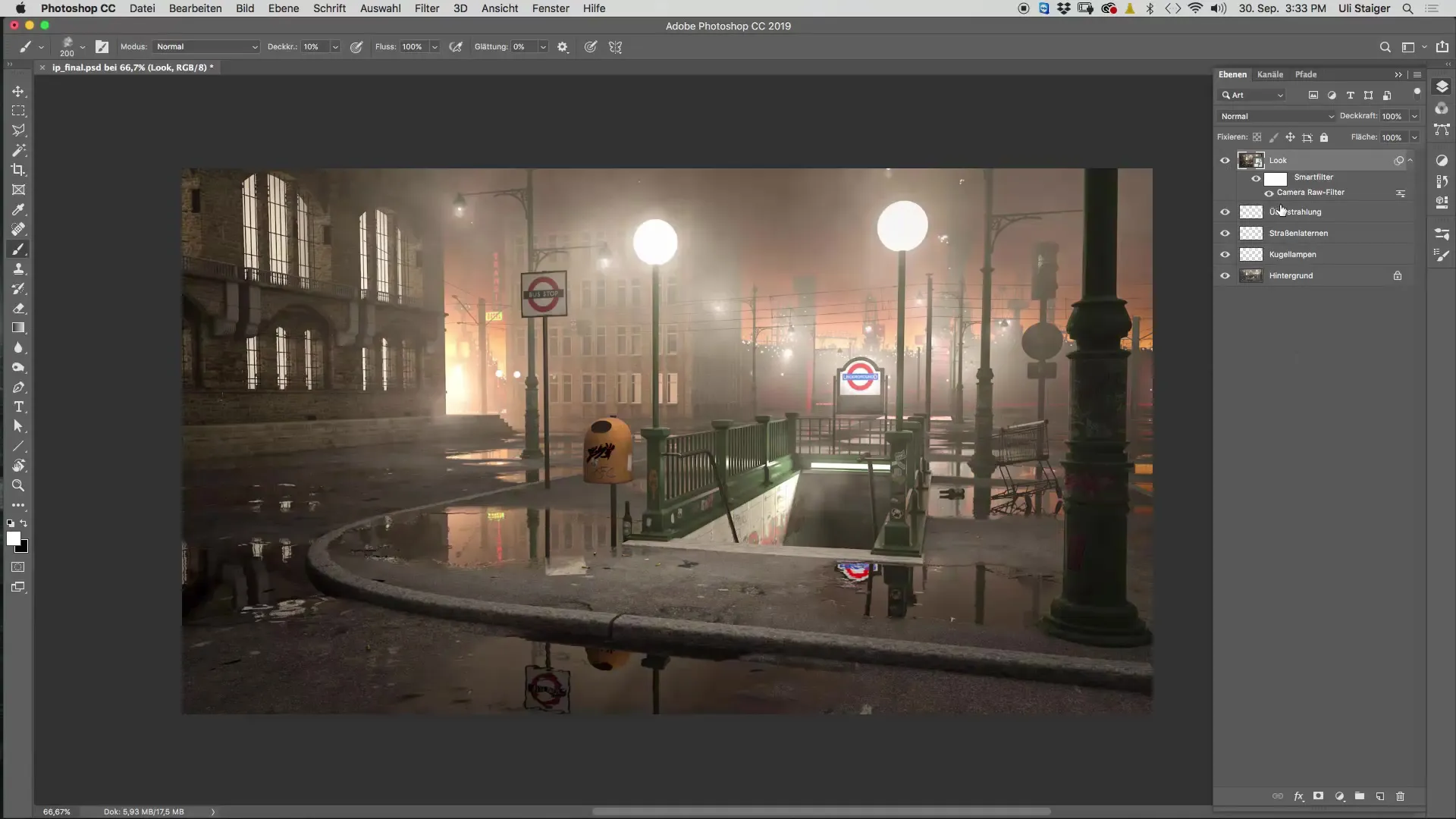
Riepilogo – Creare un aspetto visivo in Cinema 4D: Guida passo-passo
Alla fine del processo dovresti aver creato un'immagine accattivante che rifletta la tua visione. Applicando questi passaggi, ti aiuterai a padroneggiare l'aspetto tecnico di Cinema 4D e a mettere in evidenza le tue idee creative.
FAQ
Quanto tempo ci vuole per creare un aspetto visivo in Cinema 4D?Il tempo può variare, ma di solito hai bisogno tra 15 e 30 minuti per creare un aspetto visivo accattivante.
Cos'è il filtro Camera Raw?Il filtro Camera Raw è uno strumento potente in Photoshop che consente modifiche come esposizione, contrasto, chiarezza, colore e altro ancora.
Come posso assicurarmi che la mia immagine non sembri eccessivamente elaborata?Assicurati di mantenere i valori di chiarezza, struttura e colore entro un intervallo armonioso e di non esagerare con gli effetti.


